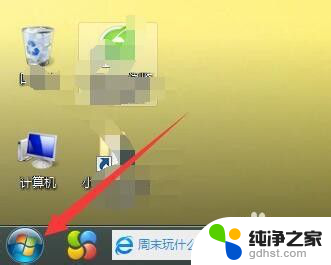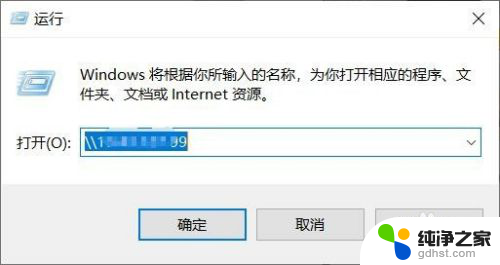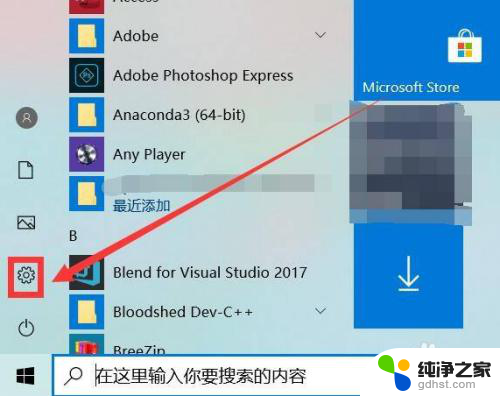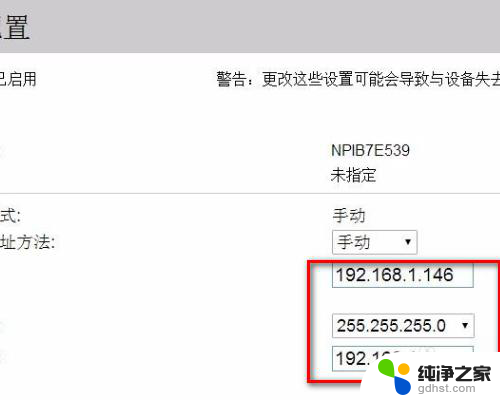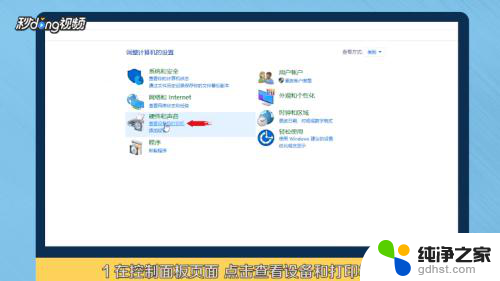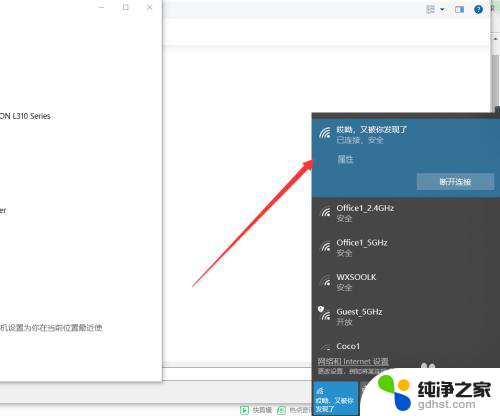电脑如何连接打印机怎么操作
电脑如何连接打印机一直是很多用户在使用打印机时面临的一个问题,随着科技的发展,打印机已经成为我们生活中必不可少的一部分。而如何将电脑与打印机连接并进行操作,对于很多人来说可能并不是一件容易的事情。只要我们掌握了正确的方法和步骤,连接电脑和打印机其实是一件非常简单的事情。在本文中我们将介绍一些常见的连接打印机的方法和操作步骤,帮助大家轻松解决这个问题。无论是使用有线连接还是无线连接,无论是Windows系统还是Mac系统,我们都会为大家提供详细的指导,让大家能够顺利地将电脑和打印机连接起来,实现打印的需求。
步骤如下:
1.连接打印机注意点
给大家强调一点,如果是电脑和打印机通过USB数据线进行连接,自动检测查找打印机联机安装驱动就可以了。
假如是通过其他有线或者无线网络连接其他设备上的打印机,必须保证设备处在同一个局域网。必须保证连接打印机设备上共享了打印机。
否则是查找不到这个打印机,无法进行连接的,特别是在使用WiFi的情况下,要保证连接的是同一个网络。
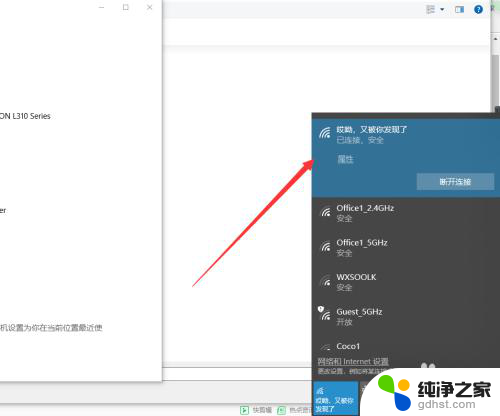
2.保证的之前我说的两点后,接下来在需要连接打印机的电脑上点击左下角Windows按钮。找到设置---设备,可以对打印机进行添加。
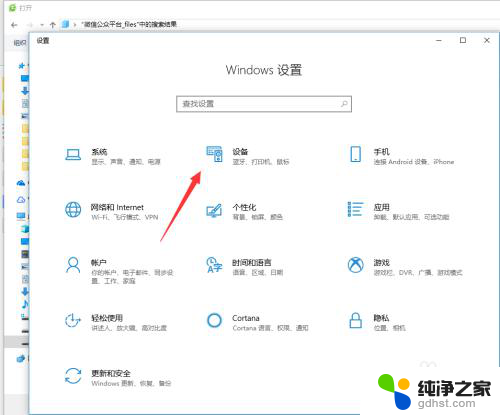
3.在左侧找到打印机和扫描仪,这些都是常有的外接硬件,都是需要连接设置的。
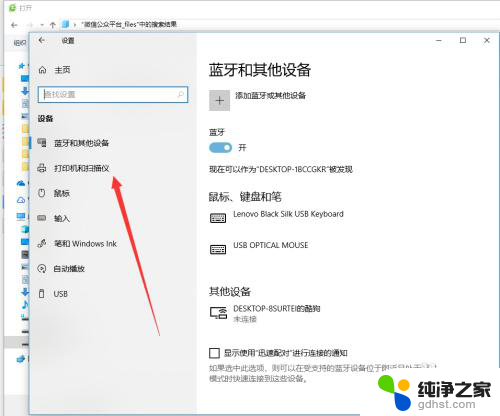
4.在右侧弹出来的添加打印机或者扫描仪,点击一下+加号,如图所示,然后系统自动识别扫描。
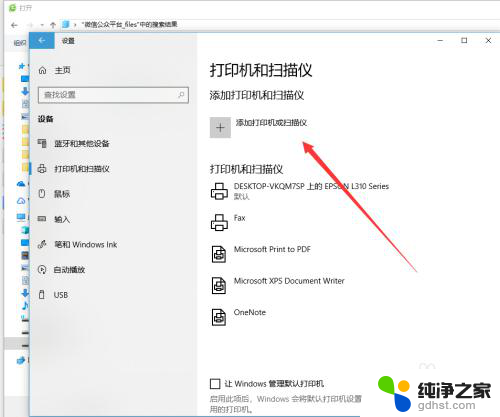
5.扫描结束后会显示可以添加安装的打印机,如果没有出现,手动输入打印机设备的地址进行连接也是可以的。
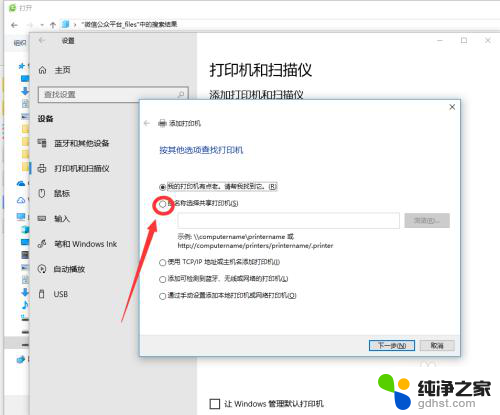
6.如图所示,这个就是同时处在一个局域网的其他设备,点击选择有打印机连接的设备查找打印机,双击启动进行连接。
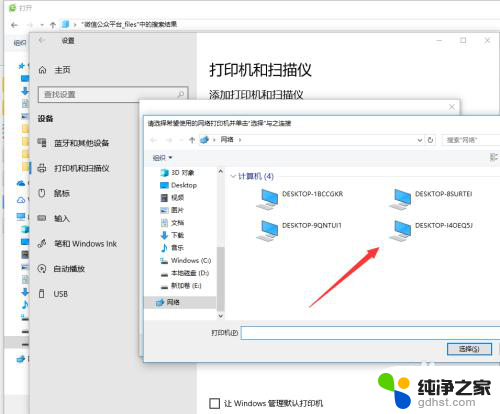
7.连接的时候需要一定的时间来安装驱动设备,这个操作需要在连接网络的情况下进行。
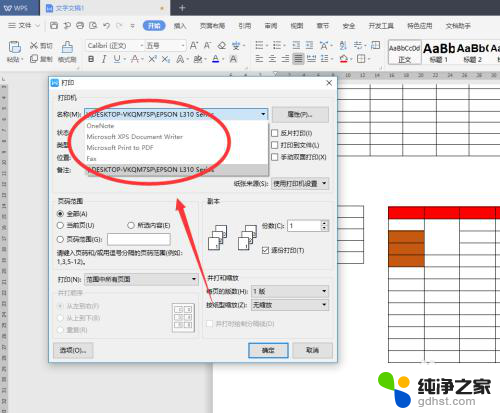
8.添加完成之后,如果一台电脑连接上了多个打印机。在打印的时候要选择对应输出文件的类型,然后找到对应的打印机名称设置完成后再进行打印。
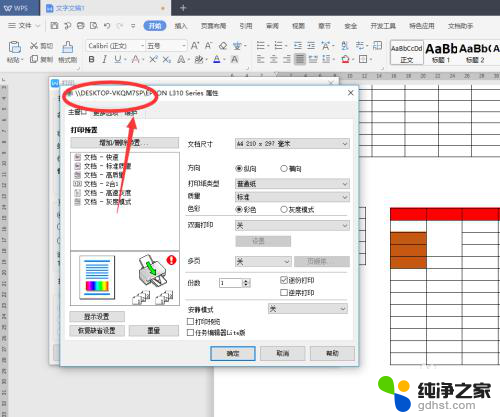
以上就是电脑如何连接打印机的操作方法,如果你遇到了这个问题,可以尝试按照以上方法解决,希望对大家有所帮助。